HL-L6415DN
FAQ & Fehlerbehebung |
Druckertreibereinstellungen steuern (nur für Windows verfügbar)
Sie können Einstellungen des Druckertreibers mit der Administrator Funktion sperren.
Die Einschränkung von Druckertreibereinstellungen kann zu Kostenreduktion und zur Sensibilisierung für Sicherheitaspekte beitragen.
Einstellungen die eingeschränkt werden können
- Kopien um zu verhindern, dass mehrere Kopien eines Dokuments gedruckt werden
- Farbe / Einfarbig um zu verhindern dass farbig ausgedruckt wird
- Mehrseitendruck / Skalierung
- Wasserzeichen benutzen
- Druck von Kopf- und Fusszeile einrichten
- Sichere Drucksperre
Wie Sie die Administrator Einstellung einrichten
(Die Abbildungen und Einstellungen unterscheiden sich je nach dem welches The screens and setting sections may differ depending on the Brother machine being used.)
- Öffnen Sie die Druckeinstellungen.
-
Konfigurieren Sie die Einstellungen, die Sie auf den Registerkarten „Basis“ und „Erweitert“ sperren möchten .
Auf der Registerkarte Grundeinstellungen können Sie die folgenden Einstellungen steuern.
Mehrseitendruck Wenn Sie 2 in 1wählen, können Sie 2 Seiten Ihres Dokuments auf ein einziges Blatt Papier drucken.
Kopieren Kopien: Wenn Sie 1 auswählen, können Sie verhindern dass mehrere Kopien des Dokuments ausgedruckt werden.
Farbe/Schwarzweiß: Wenn Sie Mono wählen, können Sie Farbdruck verhindern.
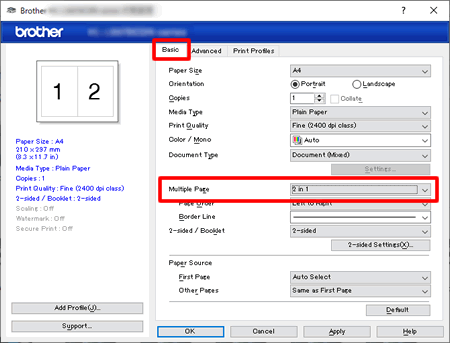
Auf der Registerkarte Erweitert können Sie die folgenden Einstellungen steuern.
Skalierung Wenn die Skalierung deaktiviert ist, können Sie das Vergrößern und Verkleinern der Dokumentgröße einschränken.
(*die Einstellung Skalierung und die Einstellung mehrere Seiten auf der Registerkarte Grundeinstellungen können nicht gleichzeitig ausgewählt werden.) Wenn Sie mehrere Seiten auf N in 1 oder 1 in N Seiten festlegen, wird die Einstellung Skalierung auf aus geändert.
Wasserzeichen benutzen Wasserzeichen benutzen: Ein Wasserzeichen wie etwa VERTRAULICH kann das Risiko von Informationslecks reduzieren und das Bewusstsein für die Sensibilität der Daten erhöhen.
Druck von Kopf- und Fusszeile einrichten Sie können die Benutzer-ID in die Kopf- und Fußzeileninformationen aufnehmen. Drucken der Benutzeridentifizierung von der Person kann die Beachtung der Dokumentsicherheit ebenfalls erhöhen.
Sicherer Druck Diese Funktion stellt sicher, dass vertrauliche oder sensible Dokumente erst nach Eingabe eines Kennwortes im Gerätebedienfeld gedruckt werden können.
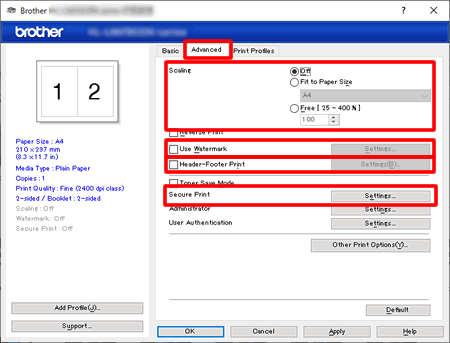
-
Nachdem Sie die gewünschten Einstellungen vorgenommen haben, klicken Sie auf den Erweitert Tab, und neben Administrator auf Einstellungen... .
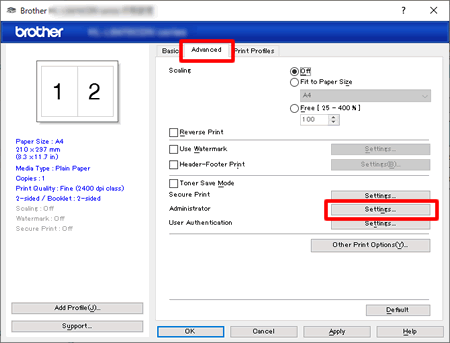
-
Folgen Sie bitte den unten beschriebenen Anweisungen die Ihrem Fall entsprechen:
-
Wenn Sie die Administrator Funktion zum ersten Mal verwenden:
-
Klicken Sie auf Kennwort einrichten...
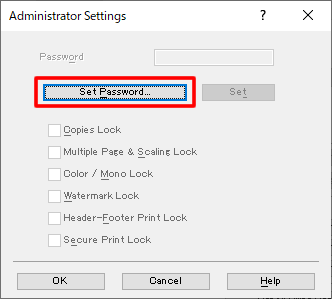
-
Geben Sie ein fünfstelliges Passwort ein. Klicken Sie auf OK.
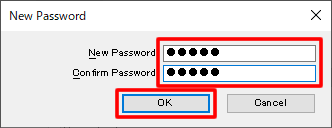
-
Klicken Sie auf Kennwort einrichten...
-
Wenn Sie das Passwort bereits gesetzt haben, geben Sie das Passwort ein und klicken Sie auf Einrichten.
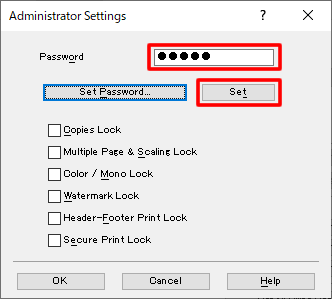
-
Wenn Sie die Administrator Funktion zum ersten Mal verwenden:
-
Wählen Sie nun die Funktionen welche Sie sperren möchten mit einem Häkchen in der Box an und klicken Sie auf OK.
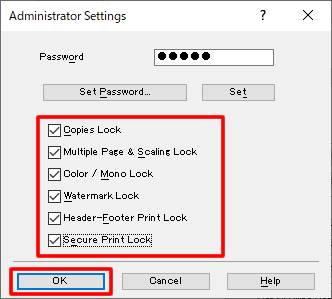
-
Stellen Sie sicher dass die Schlosssymbole nun neben der Einstellung angezeigt werden und klicken Sie auf OK.
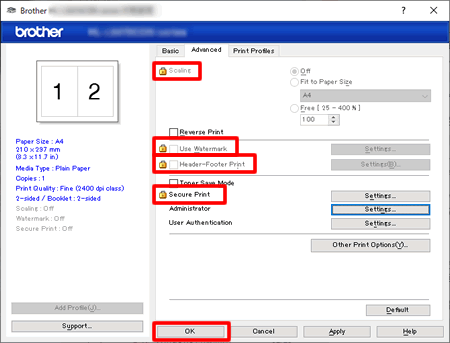
Um Benutzern die Installation des Treibers mit denselben Einstellungen zu ermöglichen, verwenden Sie den Assistenten zur Treiberbereitstellung. (Der Assistent für die Treiberbereitstellung ist nur für Windows verfügbar.)
Relevante Modelle
DCP-L2620DW, DCP-L2627DW(XL), DCP-L2627DWE, DCP-L2660DW, DCP-L2665DW, DCP-L3515CDW, DCP-L3520CDW(E), DCP-L3555CDW, DCP-L3560CDW, DCP-L5510DW, HL-L2400DW, HL-L2400DWE, HL-L2445DW, HL-L2447DW, HL-L2865DW, HL-L3215CW, HL-L3220CW(E), HL-L3240CDW, HL-L5210DN, HL-L5210DW, HL-L5215DN, HL-L6210DW, HL-L6410DN, HL-L6415DN, HL-L8230CDW, HL-L8240CDW, HL-L9430CDN, HL-L9470CDN, MFC-EX910, MFC-L2800DW, MFC-L2827DW(XL), MFC-L2835DW, MFC-L2860DW, MFC-L2860DWE, MFC-L2960DW, MFC-L2980DW, MFC-L3740CDW(E), MFC-L3760CDW, MFC-L5710DN, MFC-L5710DW, MFC-L5715DN, MFC-L6710DW, MFC-L6910DN, MFC-L6915DN, MFC-L8340CDW, MFC-L8390CDW, MFC-L9630CDN, MFC-L9635CDN, MFC-L9670CDN
